S Apple TV můžete sledovat filmy a TV pořady, hrát hry a dokonce i poslouchat hudbu.A pokud máte Mac, můžete
Reklama
Reklama
To lze použít k tomu, aby bylo pohodlnější pracovat na velké obrazovce nebo použít televizor jako další displej. Níže je více o všem.
Jak povolit streamování AirPlay v systému Mac do Apple TV
Řekněme, že pracujete na prezentaci Keynote nebo chcete vidět fotografie z vaší poslední cesty. Bude mnohem příjemnější to udělat na velké obrazovce s Apple TV.
1)Zapněte Apple TV a ujistěte se, že je zařízení připojené ke stejné Wi-Fi síti jako Mac.
Reklama
Reklama
2)Klikněte na tlačítkoAirplayPokud ikonu nemáte, vyberte ikonuApple>Nastavení systému>Monitorya zaškrtněte políčko vedleZobrazit možnosti přehrávání na panelu nabídek, pokud jsou k dispozici.
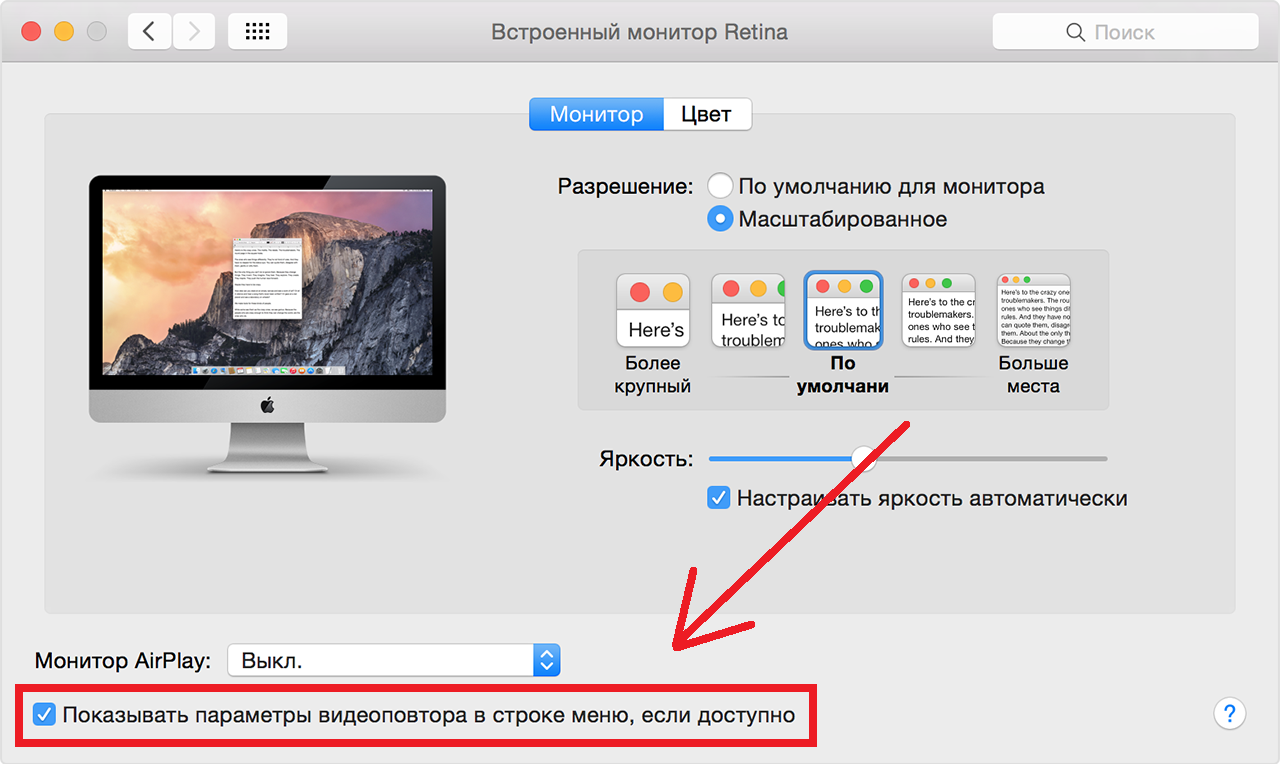

3)Nyní klikněte na ikonu AirPlay a vyberteApple Televize.


Na obrazovce televizoru se zobrazí obraz z obrazovky počítače. Nyní můžete na svém počítači Mac pracovat s velkým displejem.
Apple TV jako sekundární displej
Pokud potřebujete druhý displej, můžete také použít Apple TV. Tímto způsobem můžete používat různé programy na televizoru a počítači Mac současně.
Chcete-li to provést, na panelu nabídek klikněte na ikonuAirplaya vybertePoužívá se jako samostatný monitor.


Nyní můžete aplikaci otevřít nebo přetáhnout na obrazovku Apple TV.
Až budete hotovi a budete se chtít vrátit na displej Macu, klikněte na ikonuAirplaya vyberteVypnoutAirplay.
Přenášení z Macu na Apple TV je snadné a rozhodně stojí za to, pokud sníte o větším nebo extra displeji.